Riešenie – Google pre Android sa zobrazuje ako offline

Máte problém s aplikáciou Google offline, aj keď máte internet na svojom smartfóne? Prečítajte si túto príručku, aby ste našli overené riešenia, ktoré fungujú!
Existuje toľko jazykov, že je nemožné naučiť sa ich všetky. Môžete sa pokúsiť naučiť sa pár fráz, ale jedna vec je istá, naučiť sa nový jazyk je ťažké. Ale prečo sa učiť jazyk, keď Asistent Google môže prekladať za vás. Režim tlmočníka robí presne to, pretože viete, čo druhá osoba hovorí, oveľa rýchlejšie.
Nie je potrebné inštalovať ďalšiu aplikáciu alebo experimentálne aplikácie. Možno ste túto funkciu mali celý ten čas k dispozícii a ani ste o tom nevedeli. Je to užitočná funkcia, keď sa musíte s niekým rozprávať v inom jazyku a nemáte čas učiť sa jazyk toho druhého. Režim tlmočníka môžete použiť na reproduktoroch, tabletoch, inteligentných displejoch a telefónoch Google Nest a Home.
Ak nemáte aktivovanú službu Google Assistant, budete to musieť urobiť pred použitím režimu tlmočníka. Ak ju však už máte povolenú, stačí, aby ste spoločnosť Google požiadali, aby bola vaším tlmočníkom. Je tiež možné skopírovať preložený text, len ak si ho chcete uložiť do našich poznámok pre budúce použitie.
Na začiatok povedzte: „Hej Google, buď môj tlmočník do francúzštiny.“ alebo môžete povedať: "Hej, Google zapni režim tlmočníka." Google sa vás opýta, aký jazyk chcete použiť. Povedzte jazyk, ktorý chcete použiť, a spoločnosť Google bude očakávať, že bude počuť niečo v jazyku, ktorý chcete preložiť.
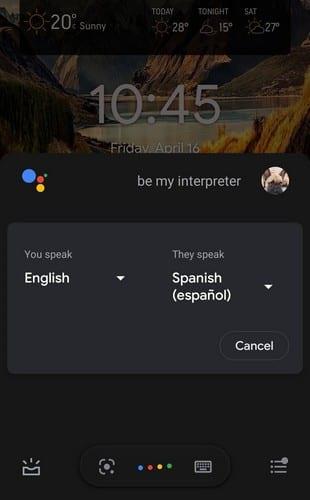
Keď Google počuje cudzí jazyk, okamžite ho preloží. Keď to budete počuť vo svojom jazyku, Google bude počúvať, aby mohol pokračovať v preklade.
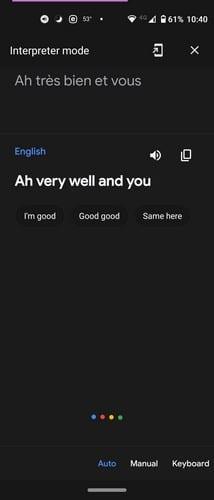
Vpravo dole uvidíte tri možnosti:
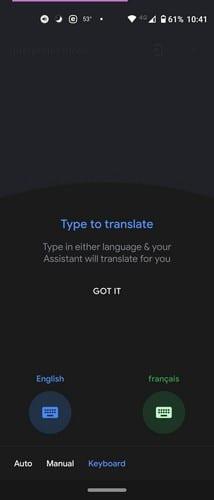
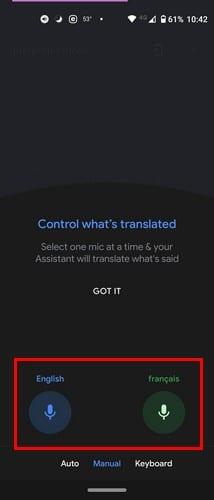
Ak budete používať Google Interpreter na inteligentných reproduktoroch, majte na pamäti, že to bude fungovať iba na Auto, kroky sú rovnaké. Keď ste pripravení prestať používať Google Interpreter, môžete prestať jednoducho povedať:
Keď ste pripravení prestať ho používať na svojom tablete a telefóne s Androidom, stačí klepnúť na X vpravo hore. Pre rýchlejší prístup môžete pridať aj odkaz na domovskú obrazovku. Toto je obzvlášť užitočné, keď navštevujete inú krajinu alebo pravidelne v blízkosti iných, ktorí nehovoria veľmi dobre vaším jazykom. Jednoducho klepnite na ikonu, ktorá vyzerá ako telefón so šípkou smerujúcou do strán.
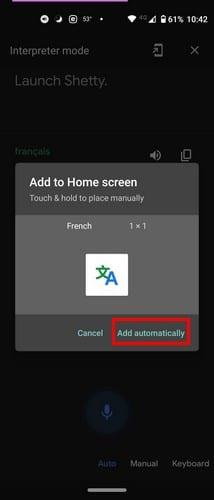
Môžete si vybrať zo 44 jazykov, ako napríklad:
Ďalšie príkazy, ktoré môžete použiť, sú:
Ak sa dokážete naučiť jazyk, choďte do toho. Je to dobrý spôsob, ako si urobiť tréning mozgu a nebudete mať záchvat paniky, keď z nejakého dôvodu nebudete mať prístup na internet. Ale ak nemôžete, viete, že vždy môžete počítať s Asistentom Google, ktorý vám pomôže. Aké jazyky budete prekladať? Podeľte sa o svoje myšlienky v komentároch nižšie a nezabudnite tento článok zdieľať aj s ostatnými na sociálnych sieťach.
Máte problém s aplikáciou Google offline, aj keď máte internet na svojom smartfóne? Prečítajte si túto príručku, aby ste našli overené riešenia, ktoré fungujú!
Zmeňte predvolený vyhľadávač v opere pre Android a užívajte si svoje preferované možnosti. Objavte najrýchlejší spôsob. Zmeňte predvolený vyhľadávač, ktorý prehliadač Opera pre Android používa, s týmito jednoduchými krokmi.
Pozrite sa, ako postupovať, aby ste vypli Asistenta Google a zabezpečili si väčšiu ochranu súkromia. Vypnite Google Assistant jednoducho a rýchlo.
Krok za krokom návod, ako úplne odinštalovať Microsoft Edge z Windows 10. Zistite, čo robiť, ak sa vám nový Microsoft Edge nepáči.
Ak máte pri používaní služby Google Hangouts problémy s vašimi video kanálmi, mali by ste postupovať podľa niektorých krokov na riešenie problémov z tohto sprievodcu.
Som stratený bez mojich zoznamov - a mojich kalendárov. Kalendár Google mi zachránil život viackrát, než dokážem spočítať. Pridávam tam úplne všetko:
Fotky Google debutovali v máji 2015. Odvtedy si užívate bezplatné neobmedzené ukladanie fotografií a videí. Pravdepodobne ste si mysleli, že je to zadarmo
Povoľte možnosť rýchleho zrušenia odoslanej správy v Gmaile pomocou tejto zriedkavo známej funkcie.
Pri používaní Prezentácií Google pre ďalšiu prezentáciu použite tieto úžasné tipy.
Skenujte a ukladajte dokumenty priamo na Disk Google bez inštalácie aplikácie tretej strany do vášho zariadenia so systémom Android. Môžete tiež upravovať naskenované dokumenty a premeniť ich na PDF bez toho, aby ste museli opustiť Disk.
Ako pripojiť e-mailového klienta Microsoft Outlook 2016 k účtu Google Gmail.
Outlook môže byť spôsob, ako ísť v systéme Android, ale nie vždy je to najlepší zážitok. Takže, prosím, nasledujte, ako vysvetľujem, ako to môžete urobiť pre intuitívnejšiu prácu v systéme Android.
Zistite, ako vložiť svoju hudobnú knižnicu do prostredia Google Play.
Máte problém zistiť, ako prečiarknuť text riadkom v Dokumentoch Google? Tento tutoriál vám to ukáže.
Dnes vám dobre ukážeme, ako môžete prevziať kontrolu nad svojím súkromím a vymazať históriu vyhľadávania Bing a históriu Microsoft Edge.
Rok 2021 je oficiálne v plnom prúde a Google stráca málo času tým, že dostane svoju prvú bezpečnostnú aktualizáciu tohto roka pre vlastníkov Pixelov. Spoločnosť vydala
Pomocou týchto pokynov sa dozviete, ako používať a spravovať nástroj Google Sync.
Zlepšite si písanie poznámok synchronizáciou Asistenta Google s aplikáciou Keep. Tu sú kroky, ktoré treba dodržať.
Ak nedostávate svoje e-maily, môžu existovať rôzne možné riešenia na ich opravu. Tu je niekoľko metód, ktoré môžete vyskúšať.
Napriek tomu, že na začiatku doháňal ľudí ako Zoom a Microsoft Teams, Google Meet sa za posledných pár mesiacov výrazne presadil. Rozhodnutie spoločnosti Google integrovať Me...
Po rootnutí telefónu s Androidom máte plný prístup k systému a môžete spúšťať mnoho typov aplikácií, ktoré vyžadujú root prístup.
Tlačidlá na vašom telefóne s Androidom neslúžia len na nastavenie hlasitosti alebo prebudenie obrazovky. S niekoľkými jednoduchými úpravami sa môžu stať skratkami na rýchle fotografovanie, preskakovanie skladieb, spúšťanie aplikácií alebo dokonca aktiváciu núdzových funkcií.
Ak ste si nechali notebook v práci a musíte poslať šéfovi urgentnú správu, čo by ste mali urobiť? Použite svoj smartfón. Ešte sofistikovanejšie je premeniť telefón na počítač, aby ste mohli jednoduchšie vykonávať viac úloh naraz.
Android 16 má widgety uzamknutej obrazovky, ktoré vám umožňujú meniť uzamknutú obrazovku podľa vašich predstáv, vďaka čomu je uzamknutá obrazovka oveľa užitočnejšia.
Režim Obraz v obraze v systéme Android vám pomôže zmenšiť video a pozerať ho v režime obraz v obraze, pričom video si môžete pozrieť v inom rozhraní, aby ste mohli robiť iné veci.
Úprava videí v systéme Android bude jednoduchá vďaka najlepším aplikáciám a softvéru na úpravu videa, ktoré uvádzame v tomto článku. Uistite sa, že budete mať krásne, magické a elegantné fotografie, ktoré môžete zdieľať s priateľmi na Facebooku alebo Instagrame.
Android Debug Bridge (ADB) je výkonný a všestranný nástroj, ktorý vám umožňuje robiť veľa vecí, ako je vyhľadávanie protokolov, inštalácia a odinštalovanie aplikácií, prenos súborov, rootovanie a flashovanie vlastných ROM, vytváranie záloh zariadení.
S aplikáciami s automatickým klikaním. Pri hraní hier, používaní aplikácií alebo úloh dostupných na zariadení nebudete musieť robiť veľa.
Aj keď neexistuje žiadne zázračné riešenie, malé zmeny v spôsobe nabíjania, používania a skladovania zariadenia môžu výrazne spomaliť opotrebovanie batérie.
Telefón, ktorý si momentálne veľa ľudí obľúbi, je OnePlus 13, pretože okrem vynikajúceho hardvéru disponuje aj funkciou, ktorá existuje už desaťročia: infračerveným senzorom (IR Blaster).


























